NodeBB es un software de foro basado en Node.js creado para la web moderna. Se basa en una base de datos MongoDB o Redis. Utiliza sockets web para interacciones instantáneas y notificaciones en tiempo real. NodeBB tiene muchas características modernas listas para usar, como la integración de redes sociales y las discusiones de transmisión. La funcionalidad adicional se habilita mediante el uso de complementos de terceros. NodeBB es un proyecto de código abierto que se puede encontrar en Github. En esta guía, lo guiaremos paso a paso por el proceso de instalación de NodeBB en el sistema operativo Fedora 29 usando Nginx como proxy inverso, MongoDB como base de datos y acme.sh y Let's Encrypt para HTTPS.
Requisitos
NodeBB requiere que se instale el siguiente software:
- Versión de Node.js 6 o mayor
- Versión de MongoDB 2.6 o superior o versión de Redis 2.8.9 o mayor
- Versión de Nginx 1.3.13 o mayor
- Git
NOTA : La instalación de las dependencias de NodeBB puede requerir más de 512 megabytes de memoria del sistema. Se recomienda habilitar una partición de intercambio para compensar si su sistema Linux tiene memoria insuficiente.
Requisitos
- Un sistema Fedora 29 en ejecución con al menos 1 GB o RAM.
- Nombre de dominio con
A/AAAAregistros configurados. - Un usuario no root con privilegios sudo.
Pasos iniciales
Compruebe su versión de Fedora:
cat /etc/fedora-release
# Fedora release 29 (Twenty Nine)Configurar la zona horaria:
timedatectl list-timezones
sudo timedatectl set-timezone 'Region/City'Actualice los paquetes de su sistema operativo (software). Este es un primer paso importante porque garantiza que tenga las últimas actualizaciones y correcciones de seguridad para los paquetes de software predeterminados de su sistema operativo:
sudo dnf check-upgrade || sudo dnf upgrade -yInstale algunos paquetes esenciales que son necesarios para la administración básica del sistema operativo Fedora:
sudo dnf install -y curl wget vim bash-completion git socatPara simplificar, deshabilite SELinux y Firewall:
sudo setenforce 0; sudo systemctl stop firewalld.service; sudo systemctl disable firewalld.servicePaso 1:Instalar Node.js y npm
NodeBB se basa en Node.js. Vamos a instalar recomendado versión para NodeBB, que es la versión 8 en el momento de escribir este artículo. En Linux, tiene algunas opciones de instalación de Node.js:binarios de Linux (x86/x64), código fuente o mediante administradores de paquetes. Usaremos la opción Administración de paquetes que hace que la instalación y actualización de Node.js sea muy sencilla.
Descargue e instale la última versión de soporte a largo plazo (LTS) de Node.js desde el repositorio de Fedora:
sudo dnf -y install nodejsPara compilar e instalar complementos nativos de npm, es posible que también deba instalar herramientas de compilación:
sudo dnf install -y gcc-c++ make
# or
# sudo dnf groupinstall -y 'Development Tools'
NOTA : npm se distribuye con Node.js, lo que significa que cuando descarga Node.js, automáticamente se instala npm en su sistema.
Verifique las versiones de Node.js y npm :
node -v && npm -v
# v10.15.0
# 6.4.1
Npm es un proyecto separado de Node.js y tiende a actualizarse con más frecuencia. Como resultado, incluso si acaba de descargar Node.js (y, por lo tanto, npm), probablemente necesite actualizar su npm. Afortunadamente, npm sabe cómo actualizarse. Para actualizar su npm, escriba esto en su terminal:
sudo npm install -g [email protected]Este comando actualizará npm a la última versión estable.
Vuelva a comprobar la versión de npm con:
npm -v
# 6.7.0
Y debería devolver los últimos números de versión.
Paso 2:Instalar y configurar MongoDB
NodeBB necesita una base de datos para almacenar sus datos y es compatible con MongoDB y Redis. En este tutorial, elegimos MongoDB como motor de almacenamiento de datos. Entonces, en los próximos pasos, descargaremos e instalaremos la base de datos MongoDB desde el repositorio rpm oficial de MongoDB:
Para instalar la versión estable del paquete MongoDB, emita el siguiente comando:
sudo dnf install -y mongodb mongodb-serverCompruebe la versión de MongoDB:
mongo --version | head -n 1 && mongod --version | head -n 1
# MongoDB shell version v4.0.1
# db version v4.0.1Iniciar y habilitar (configúralo para que se inicie al reiniciar ) Servicio MongoDB:
sudo systemctl start mongod.service
sudo systemctl enable mongod.serviceCompruebe el estado del servidor de la base de datos MongoDB ejecutando:
sudo systemctl status mongod.service
# active (running)A continuación, cree la base de datos MongoDB y el usuario para NodeBB.
Primero conéctese al servidor MongoDB.
mongo
Cambiar al admin integrado base de datos.
> use adminCree un usuario administrativo.
> db.createUser( { user: "admin", pwd: "<Enter a secure password>", roles: [ { role: "readWriteAnyDatabase", db: "admin" }, { role: "userAdminAnyDatabase", db: "admin" } ] } )
<Enter a secure password> con su propia contraseña seleccionada.
Agregue una nueva base de datos llamada nodebb .
> use nodebb
Se creará la base de datos y se cambiará el contexto a nodebb . A continuación, cree el nodebb usuario con los privilegios apropiados.
> db.createUser( { user: "nodebb", pwd: "<Enter a secure password>", roles: [ { role: "readWrite", db: "nodebb" }, { role: "clusterMonitor", db: "admin" } ] } )
<Enter a secure password> con su propia contraseña seleccionada.
Salga del shell de Mongo.
> quit()Reinicie MongoDB y verifique que el usuario administrativo creado anteriormente pueda conectarse.
sudo systemctl restart mongod.service
mongo -u admin -p your_password --authenticationDatabase=adminSi todo salió bien, su MongoDB debería estar instalado y preparado para NodeBB. En el próximo paso, nos ocuparemos de la instalación y configuración del servidor web.
Paso 3:instalar acme.sh cliente y obtener el certificado Let's Encrypt (opcional )
No es necesario proteger su foro de NodeBB con HTTPS, pero es una buena práctica para asegurar el tráfico de su sitio. Para obtener el certificado TLS de Let's Encrypt, utilizaremos el cliente acme.sh. Acme.sh es un software de shell de Unix puro para obtener certificados TLS de Let's Encrypt sin dependencias.
Descargue e instale acme.sh:
sudo su - root
git clone https://github.com/Neilpang/acme.sh.git
cd acme.sh
./acme.sh --install --accountemail [email protected]
source ~/.bashrc
cd ~Comprobar la versión de acme.sh:
acme.sh --version
# v2.8.0
Obtener RSA y ECC/ECDSA certificados para su dominio/nombre de host:
# RSA 2048
acme.sh --issue --standalone -d example.com --keylength 2048
# ECDSA
acme.sh --issue --standalone -d example.com --keylength ec-256
Si desea certificados falsos para las pruebas, puede agregar --staging flage a los comandos anteriores.
Después de ejecutar los comandos anteriores, sus certificados y teclas estará en:
- Para RSA :
/home/username/example.comdirectorio. - Para ECC/ECDSA :
/home/username/example.com_eccdirectorio.
Para enumerar sus certificados emitidos, puede ejecutar:
acme.sh --list
Cree un directorio para almacenar sus certificados. Usaremos /etc/letsencrypt directorio.
mkdir -p /etc/letsecnrypt/example.comsudo mkdir -p /etc/letsencrypt/example.com_ecc
Instalar/copiar certificados en /etc/letsencrypt directorio.
# RSA
acme.sh --install-cert -d example.com --cert-file /etc/letsencrypt/example.com/cert.pem --key-file /etc/letsencrypt/example.com/private.key --fullchain-file /etc/letsencrypt/example.com/fullchain.pem --reloadcmd "sudo systemctl reload nginx.service"
# ECC/ECDSA
acme.sh --install-cert -d example.com --ecc --cert-file /etc/letsencrypt/example.com_ecc/cert.pem --key-file /etc/letsencrypt/example.com_ecc/private.key --fullchain-file /etc/letsencrypt/example.com_ecc/fullchain.pem --reloadcmd "sudo systemctl reload nginx.service"Todos los certificados se renovarán automáticamente cada 60 días.
Después de obtener los certificados, salga del usuario raíz y regrese al usuario sudo normal:
exitPaso 4:Instalar y configurar Nginx
NodeBB puede funcionar bien con muchos servidores web. En este tutorial, seleccionamos Nginx.
Instale el paquete Nginx, emitiendo el siguiente comando:
sudo dnf install -y nginxDespués de la instalación, puede verificar la versión de Nginx ejecutando:
nginx -v
# 1.14.1Iniciar y habilitar (configúralo para que se inicie al reiniciar ) Servicio Nginx:
sudo systemctl start nginx.service
sudo systemctl enable nginx.serviceVerifique el estado del servidor web Nginx ejecutando:
sudo systemctl status nginx.service
# active (running)
NodeBB se ejecuta de forma predeterminada en el puerto 4567 . Para evitar escribir http://example.com:4567 , configuraremos Nginx como proxy inverso para la aplicación NodeBB. Cada solicitud en el puerto 80 o 443 (si se usa SSL ) se reenviará al puerto 4567 .
Ejecute sudo vim /etc/nginx/conf.d/nodebb.conf y configure Nginx como un proxy inverso HTTPS.
server {
listen [::]:443 ssl http2;
listen 443 ssl http2;
listen [::]:80;
listen 80;
server_name forum.example.com;
client_max_body_size 50M;
# RSA
ssl_certificate /etc/letsencrypt/example.com/fullchain.pem;
ssl_certificate_key /etc/letsencrypt/example.com/private.key;
# ECDSA
ssl_certificate /etc/letsencrypt/example.com_ecc/fullchain.pem;
ssl_certificate_key /etc/letsencrypt/example.com_ecc/private.key;
location / {
proxy_set_header X-Real-IP $remote_addr;
proxy_set_header X-Forwarded-For $proxy_add_x_forwarded_for;
proxy_set_header X-Forwarded-Proto $scheme;
proxy_set_header Host $http_host;
proxy_set_header X-NginX-Proxy true;
proxy_pass http://127.0.0.1:4567;
proxy_redirect off;
# Socket.IO Support
proxy_http_version 1.1;
proxy_set_header Upgrade $http_upgrade;
proxy_set_header Connection "upgrade";
}
}Verifique la configuración de Nginx:
sudo nginx -tFinalmente, para que los cambios surtan efecto, debemos volver a cargar Nginx:
sudo systemctl reload nginx.servicePaso 5:Instalar y configurar NodeBB
Cree un directorio raíz de documentos donde debe residir NodeBB:
sudo mkdir -p /var/www/nodebbNavegue al directorio raíz del documento:
cd /var/www/nodebb
Cambiar la propiedad de /var/www/nodebb directorio a su_usuario.
sudo chown -R [your_user]:[your_user] /var/www/nodebbNOTA: Reemplace your_user en el comando anterior con su usuario no root que debería haber creado como requisito previo para este tutorial .
Clone el último repositorio de NodeBB en la carpeta raíz del documento:
git clone -b v1.11.x https://github.com/NodeBB/NodeBB.git .
Inicie el script de configuración ejecutando la aplicación con setup bandera. Contesta cada una de las preguntas:
./nodebb setup
Una vez completada la configuración de NodeBB, ejecute ./nodebb start para iniciar manualmente su servidor NodeBB:
./nodebb startDespués de ejecutar este comando, debería poder acceder a su nuevo foro en su navegador web:
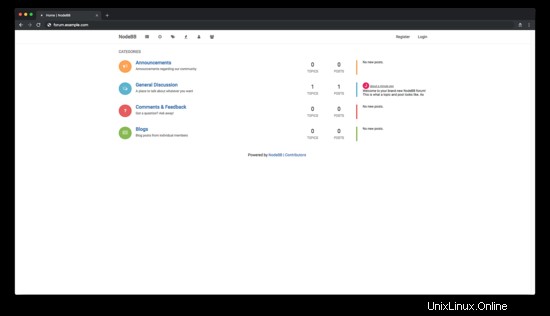
Paso 6:Ejecute NodeBB como servicio del sistema
Cuando se inicia a través de ./nodebb start , NodeBB no volverá a iniciarse automáticamente cuando se reinicie el sistema. Para evitar eso, necesitaremos configurar NodeBB como un servicio del sistema.
Si se está ejecutando, detenga NodeBB:
./nodebb stop
Crear un nuevo nodebb usuario:
sudo useradd nodebb
Cambiar la propiedad de /var/www/nodebb directorio a nodebb usuario:
sudo chown -R nodebb:nodebb /var/www/nodebb
Crear nodebb.service archivo de configuración de la unidad systemd. Este archivo de unidad manejará el inicio de NodeBB deamon. Ejecute sudo vim /etc/systemd/system/nodebb.service y añade el siguiente contenido:
[Unit]
Description=NodeBB
Documentation=https://docs.nodebb.org
After=system.slice multi-user.target mongod.service
[Service]
Type=forking
User=nodebb
StandardOutput=syslog
StandardError=syslog
SyslogIdentifier=nodebb
Environment=NODE_ENV=production
WorkingDirectory=/var/www/nodebb
PIDFile=/var/www/nodebb/pidfile
ExecStart=/usr/bin/env node loader.js
Restart=always
[Install]
WantedBy=multi-user.target
Habilitar nodebb.service al reiniciar e inmediatamente iniciar nodebb.service:
sudo systemctl enable nodebb.service
sudo systemctl start nodebb.service
Compruebe el nodebb.service estado:
sudo systemctl status nodebb.service
sudo systemctl is-enabled nodebb.service¡Felicidades! Ha instalado e implementado correctamente la plataforma de debate NodeBB en el sistema Fedora 29. Debería poder acceder a su foro en su dominio e interactuar con su foro.
Enlaces
- https://nodebb.org/
- https://docs.nodebb.org/
- https://github.com/NodeBB/NodeBB